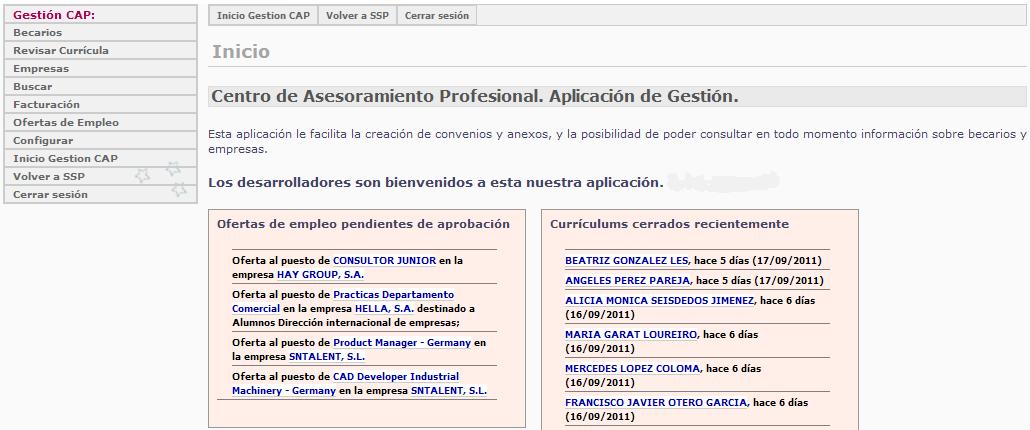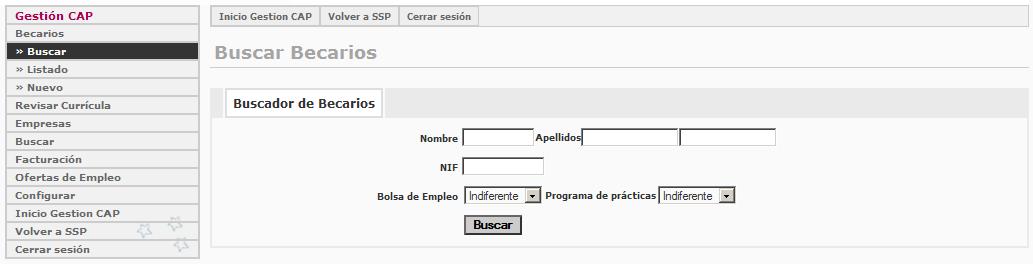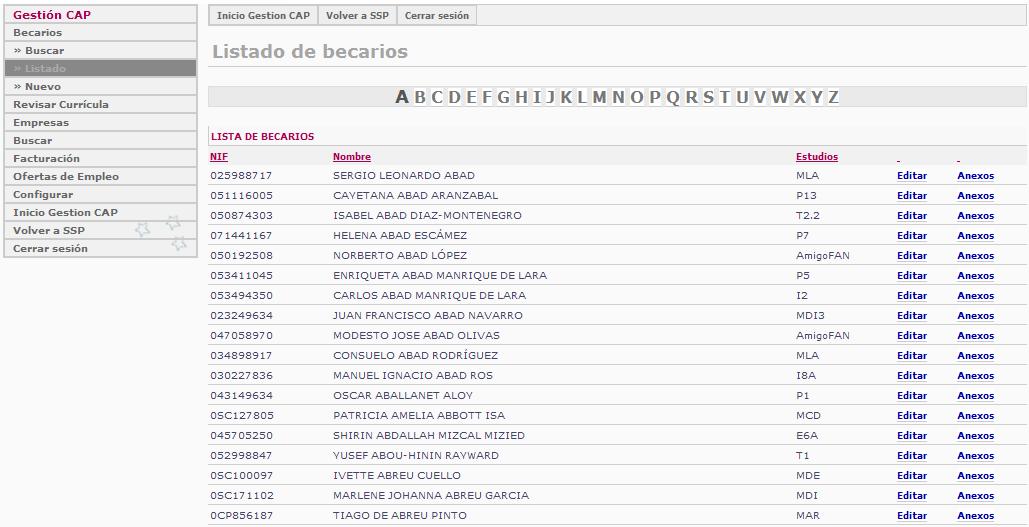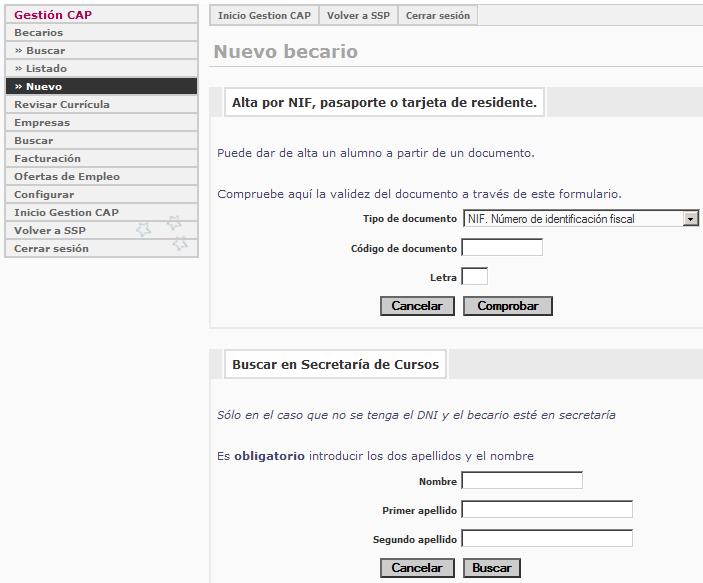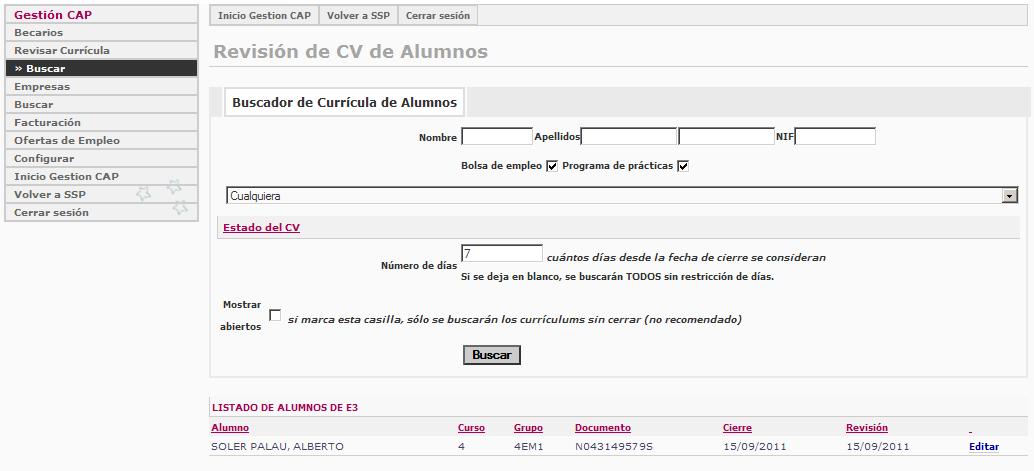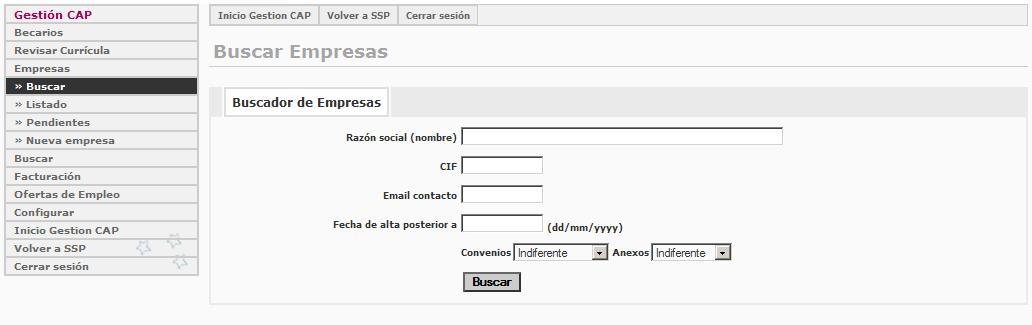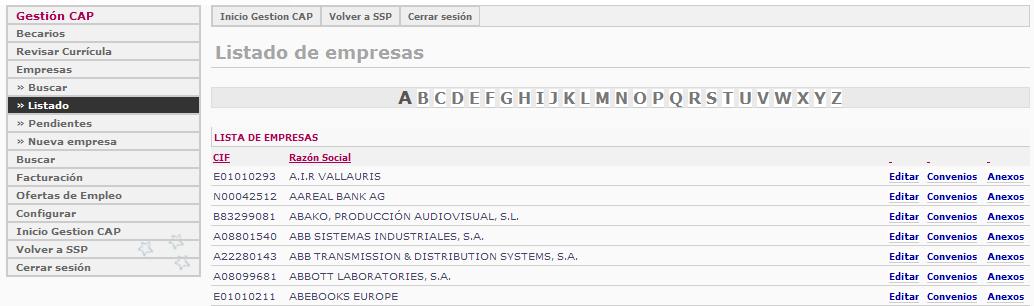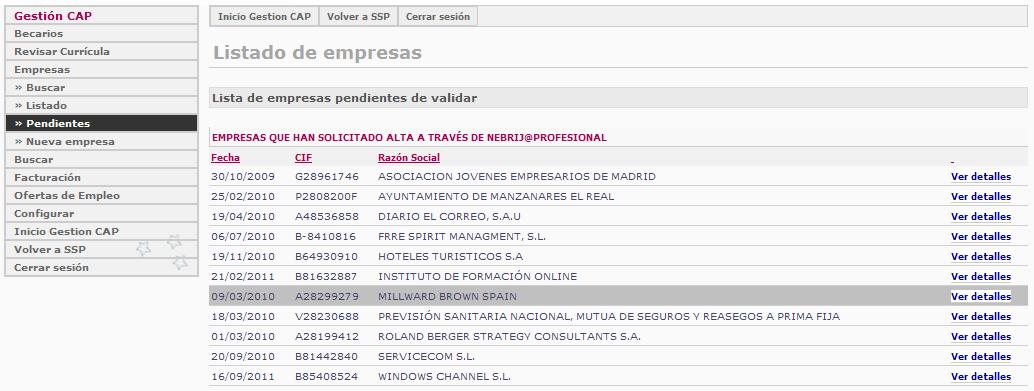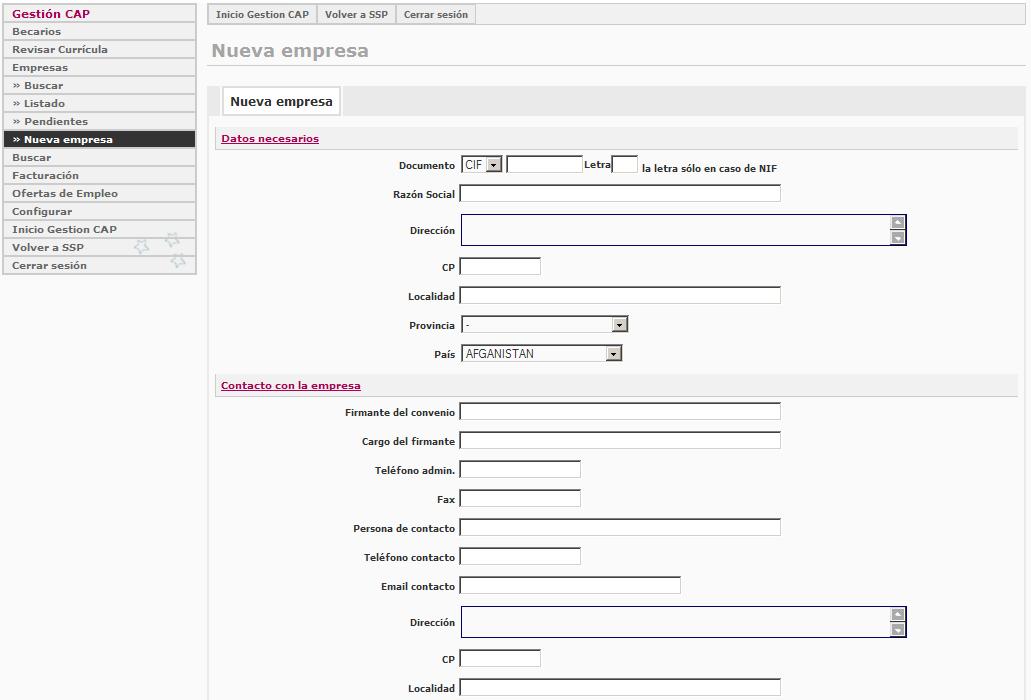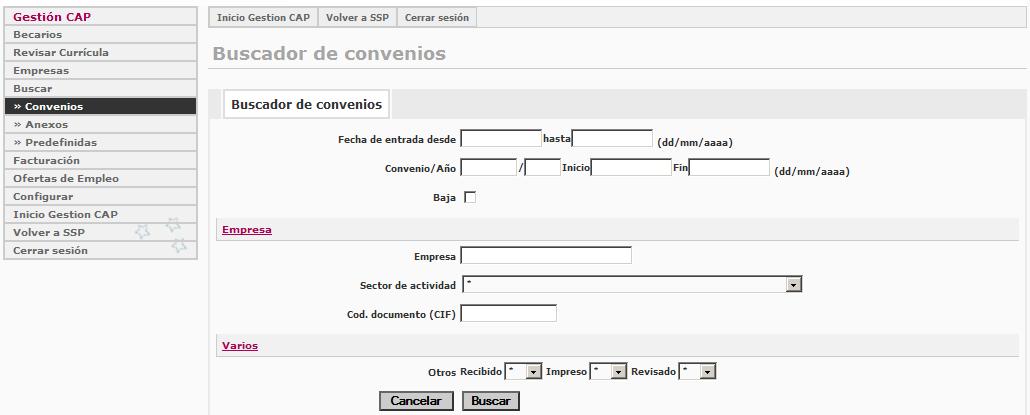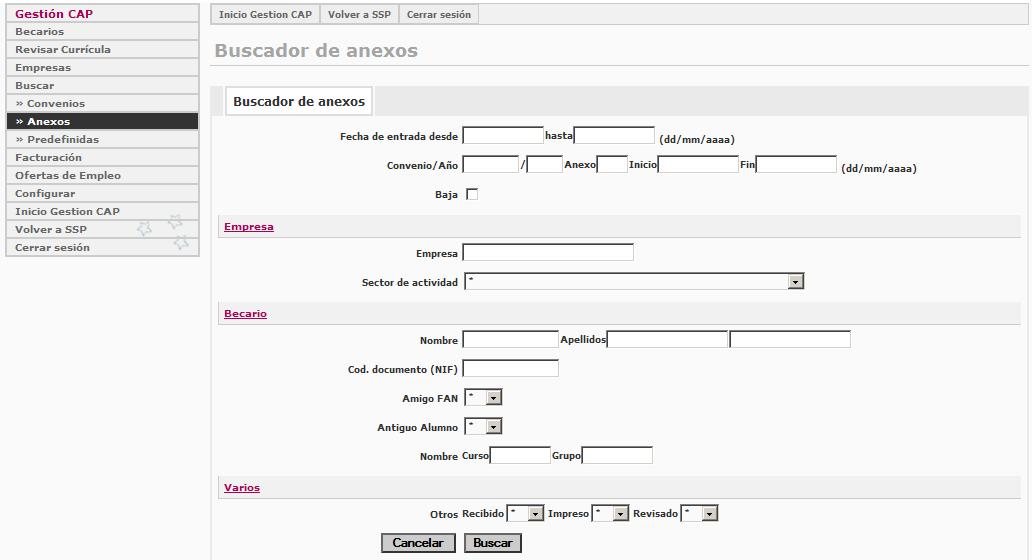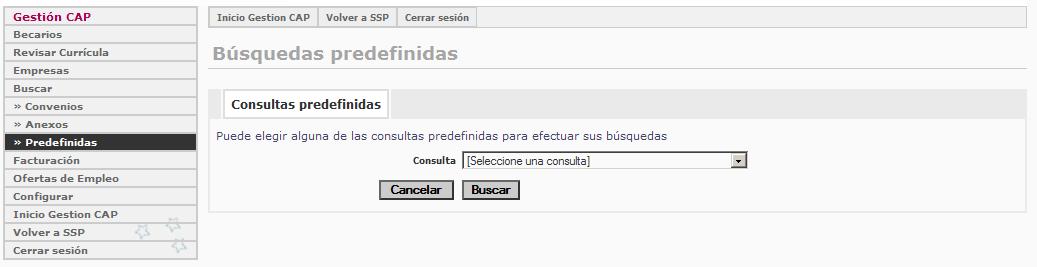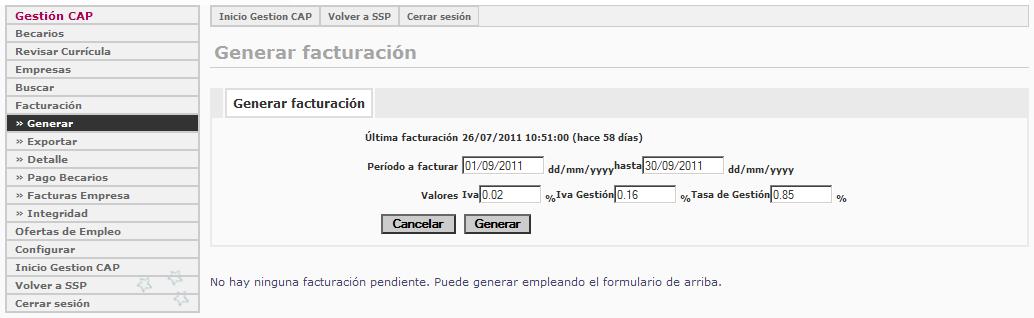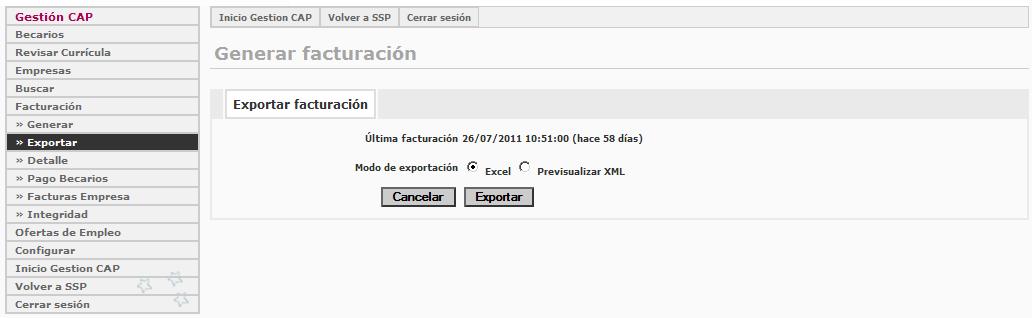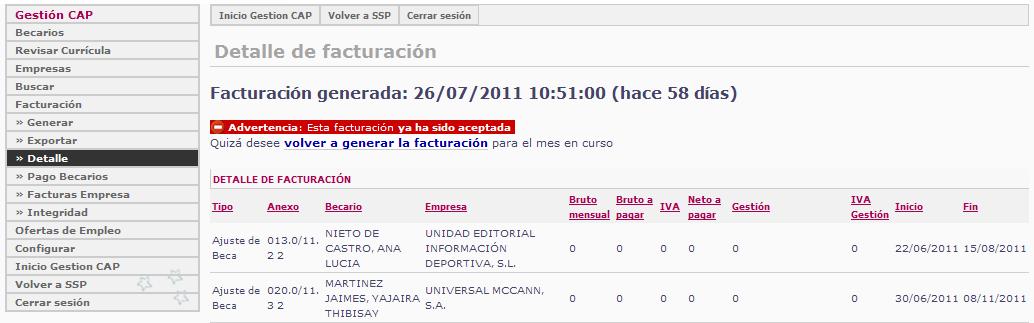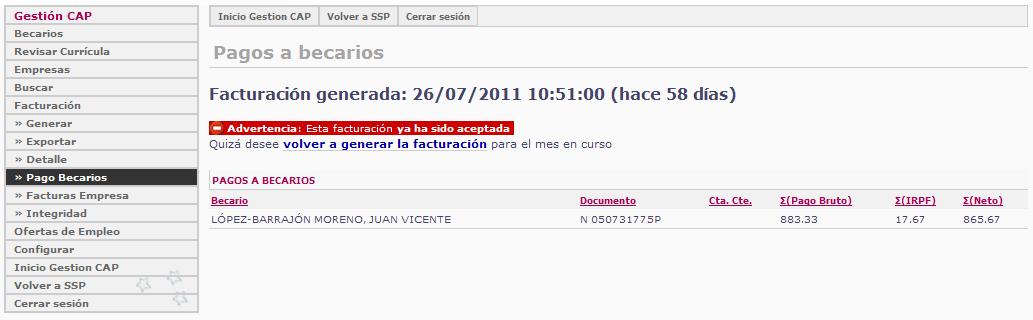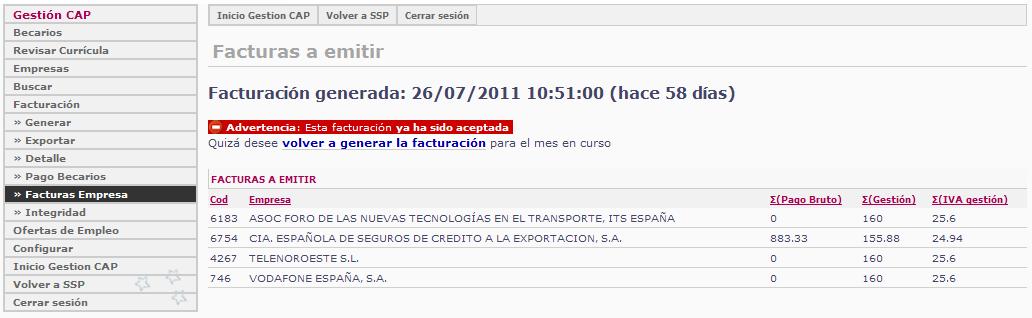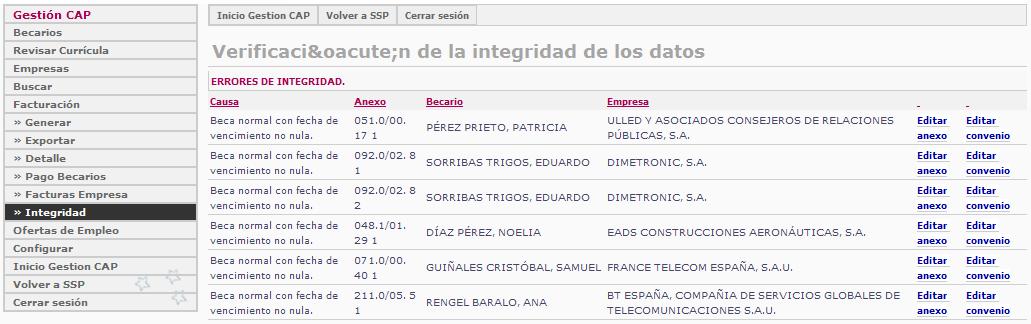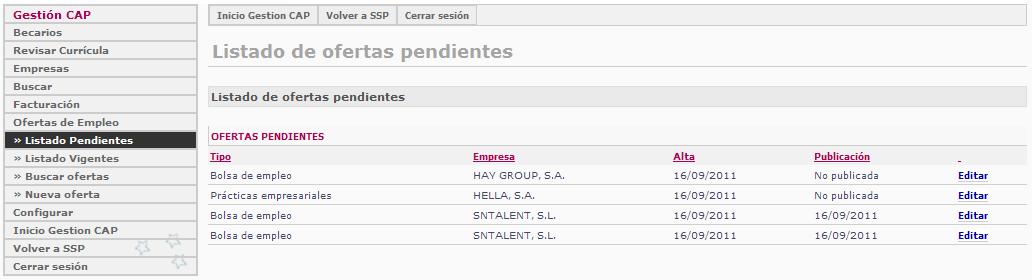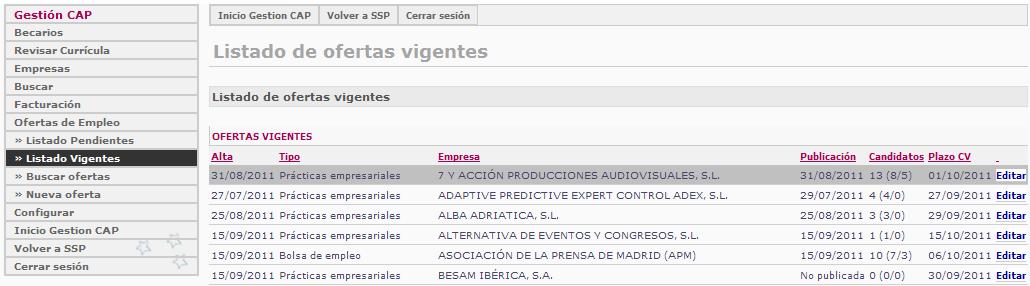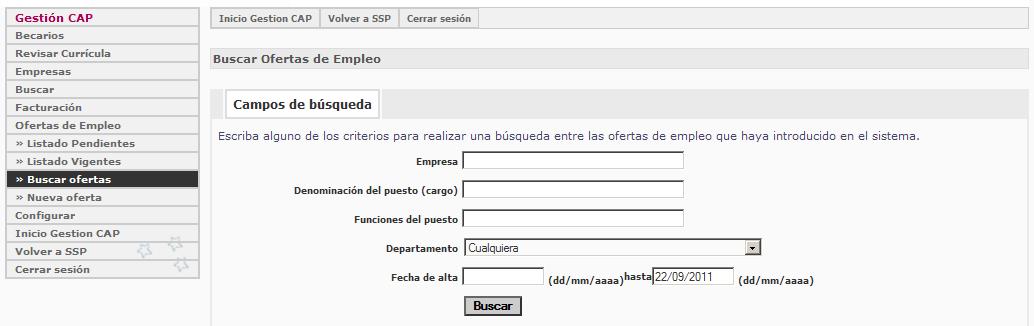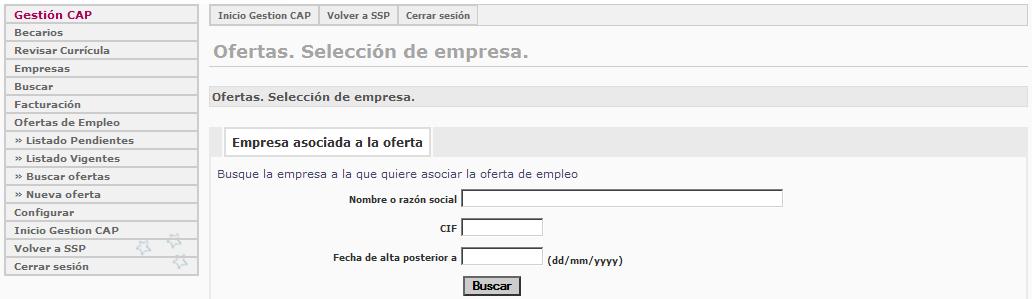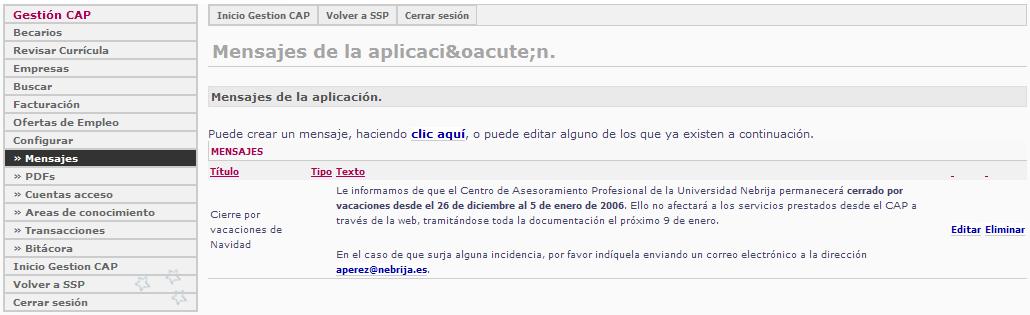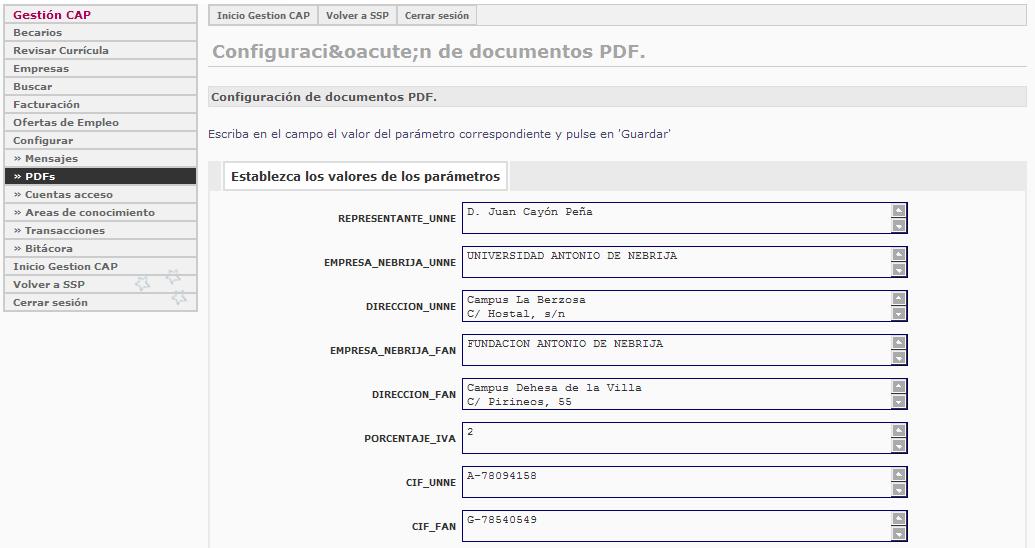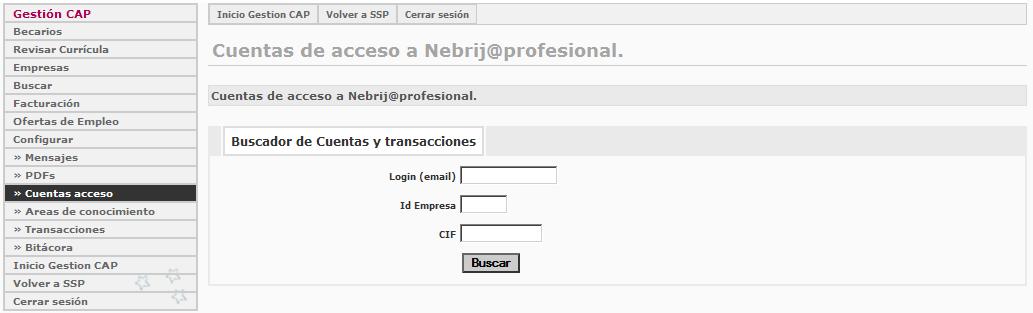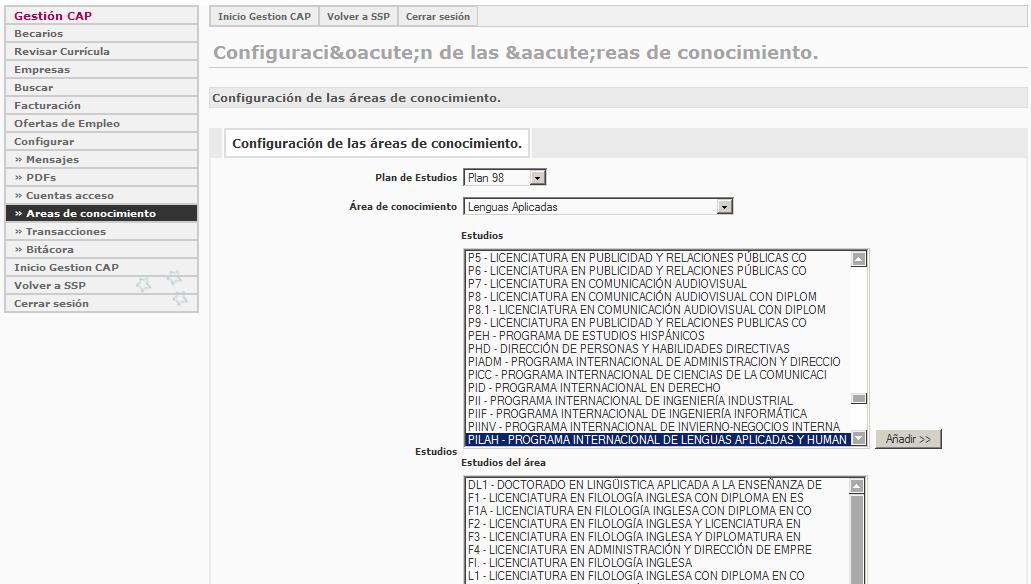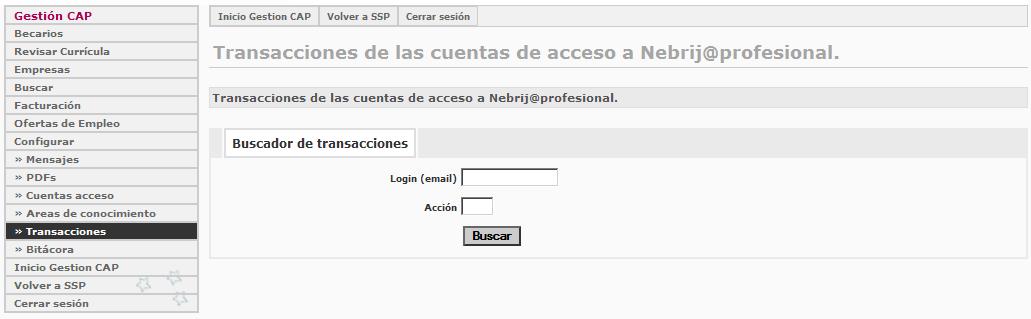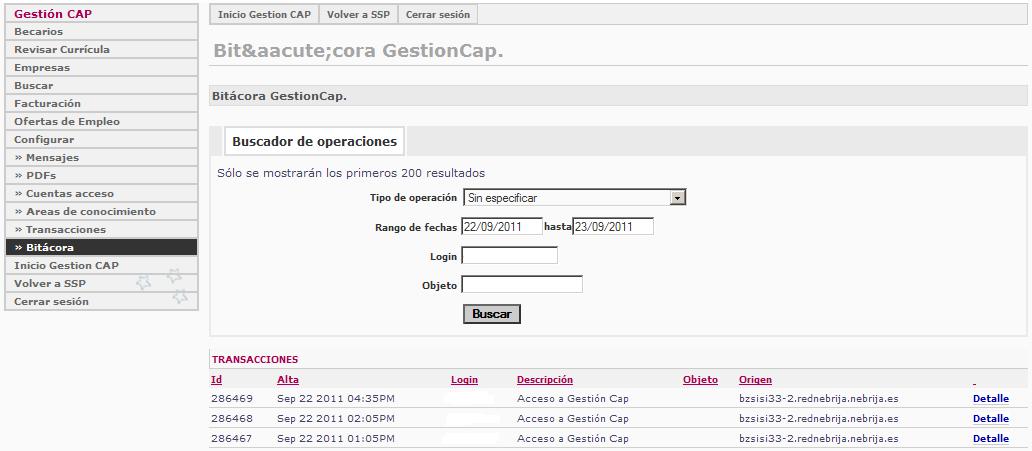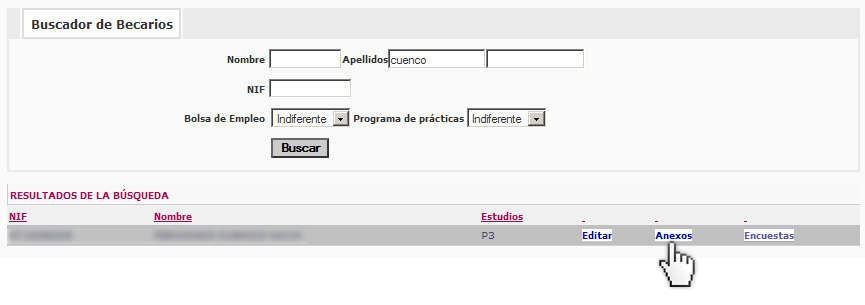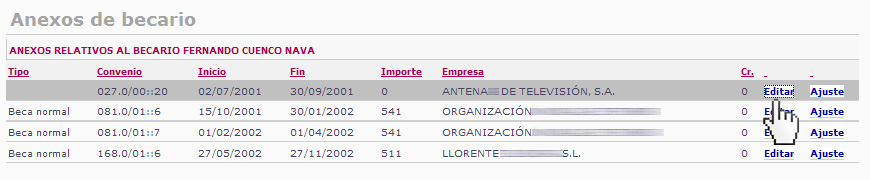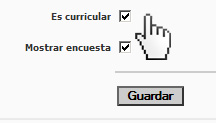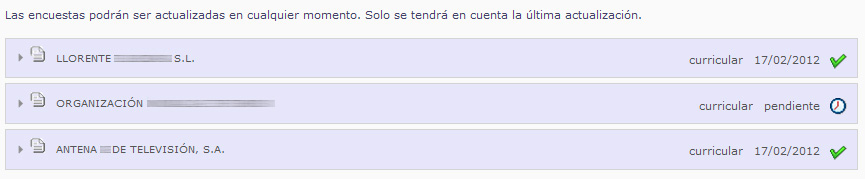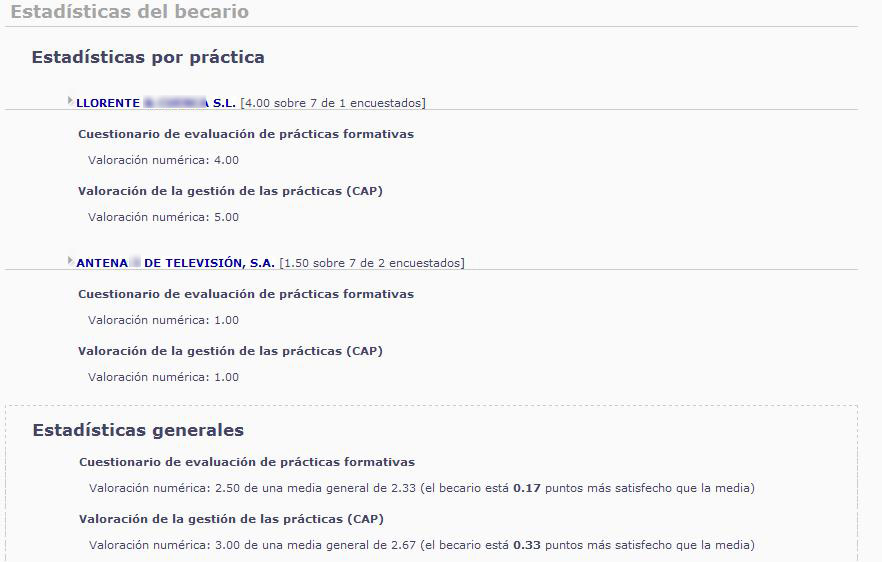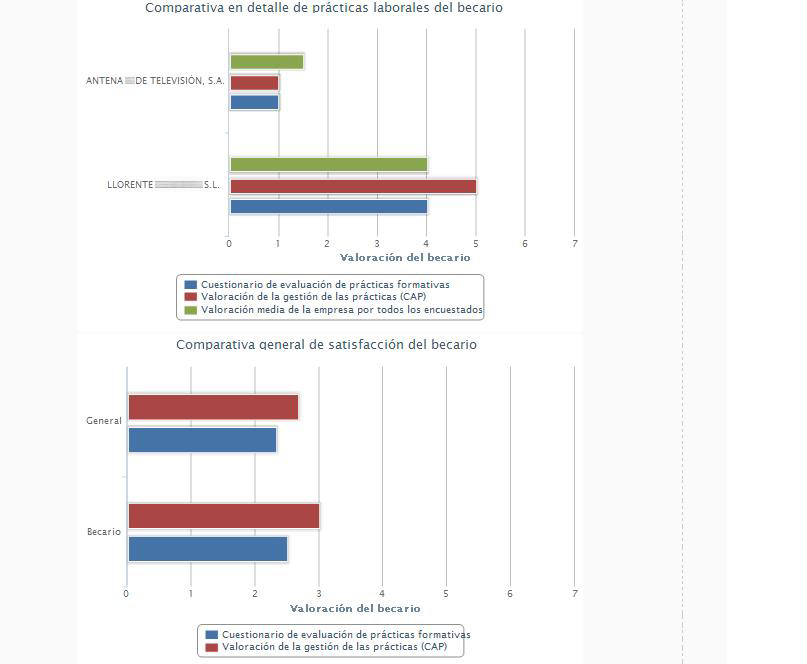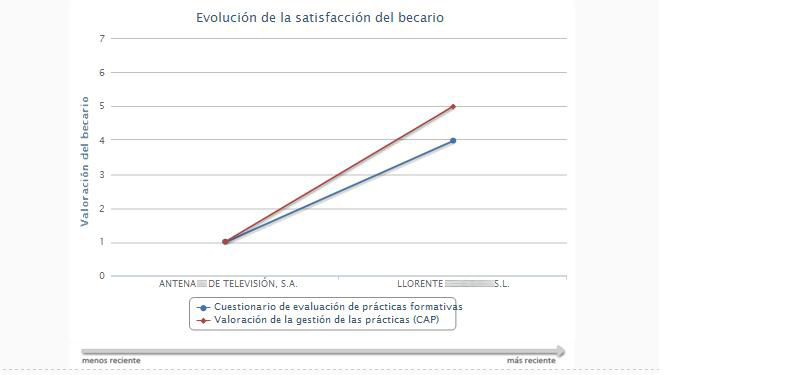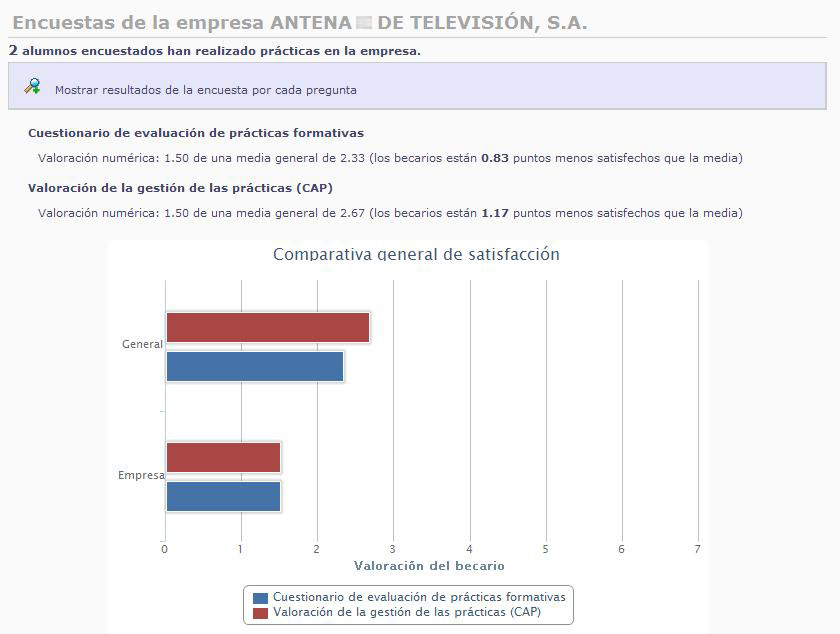Manual del módulo de gestión CAP
INICIO
En esta pantalla se muestra un resumen, en diferentes listados, de la información que podemos gestionar o visualizar desde el módulo.
BECARIOS
Buscar
Pantalla desde donde se puede realizar una consulta de becarios por los siguientes criterios:
- Nombre: nombre del becario a realizar la búsqueda.
- Apellidos: apellidos del becario a realizar la búsqueda.
- NIF: documento de identificación del becario a realizar la búsqueda.
- Bolsa de Empleo: seleccionar si el becario a buscar esta suscrito o no a la bolsa de empleo
- Programa de prácticas: seleccionar si el becario a buscar esta suscrito o no al programa de prácticas.
Listado
Pantalla donde se muestra la lista de becarios. En la parte superior se puede filtrar haciendo click sobre cada una de las letras
Además se pueden editar los datos del becario o visualizar los anexos del mismo.
Nuevo
Se pueden dar de alta a través del primer formulario escribiendo el DNI o buscando nombre y apellidos (los tres campos obligatoriamente)
CURRICULA
Buscar
Permite gestionar los currícula de los alumnos: consultar su estado, realizar modificaciones, marcar su estado de revisión.
Los currícula que vea en esta sección corresponden a los que el alumno haya introducido en su Zona Privada de Servicios al Alumnado. Para acceder a estas opciones debemos seleccionar previamente el alumno con el que trabajar. Podemos filtrar por los siguientes
campos:
- Nombre y apellidos
- NIF
- Bolsa de empleo: alumnos apuntados en la bolsa de empleo.
- Programa de prácticas: alumnos dados de alta en el programa de prácticas.
- Titulación a la que pertenece el alumno.
- Mostrar abiertos: nos da la posibilidad de buscar solo aquellos currículums que no se han cerrado aún.
En los resultados de búsqueda podremos hacer clic en el botón "editar" correspondiente a cada alumno para visualizar y/o modificar la información de su CV.
EMPRESAS
Buscar
Podemos acceder a los datos de las empresas dadas de alta, mediante un buscador que filtra por los resultados de búsqueda: Razón social, CIF, Email de contacto, fecha de alta, convenios y anexos. También podemos listar todas las empresas, comprobar las pendientes y dar de alta una empresa en el sistema añadiendo los convenios y anexos con ellas.
Listado
Listamos las empresas dadas de alta en el sistema por órden alfabético. Podemos editarlas, acceder a convenios y anexos.
Pendientes
Nueva empresa
BUSCAR
Convenios
Anexos
Predefinidos
FACTURACION
Generar
Exportar
Detalle
Pago Becarios
Facturas Empresa
Integridad
OFERTAS DE EMPLEO
Listado Pendientes
Listado Vigentes
Buscar ofertas
Nueva oferta
CONFIGURAR
Mensajes
PDFs
Cuentas acceso
Areas de conocimiento
Transacciones
Bitácora
ENCUESTAS
Activar encuesta (Anexo)
Para que se le reconozcan las prácticas laborales a un alumno además de la documentación debidamente cumplimentada que deberá entregar al CAP debe también rellenar una encuesta sobre su experiencia en la empresa. Esta encuesta solo podrá ser completada una vez haya finalizado las prácticas y no antes. En el sistema, una encuesta irá asociada a un anexo, sin embargo, unas mismas prácticas laborales pueden disponer de uno o más anexos, con lo que el sistema al editar un anexo, permite activar/desactivar la casilla de mostrar encuesta al alumno, evitando mostrarle al alumno encuestas innecesarias. También podrá determinarse (de forma informativa) si unas prácticas son curriculares o extracurriculares.
Lo primero es buscar un becario que haya finalizado sus prácticas y editar el anexo asociado a sus prácticas y activar la encuesta para que pueda cumplimentarla desde su zona privada.
El alumno, cuando acceda a (Servicios al alumnado > Empleo y prácticas > Encuestas) podrá visualizar todas aquellas encuestas de las prácticas laborales que haya realizado, siempre y cuando estén activadas desde Gestión CAP y la fecha actual sea superior a la fecha de finalización de prácticas laborales. Pudiendo llevar un histórico de las encuestas sobrel las prácticas que ha ido realizando a lo largo de su vida laboral. Existen dos estados en los que pueden caer las encuestas:
- Pendiente: no se ha enviado la encuesta al CAP.
- Enviada: se ha enviado correctamente la encuesta al CAP.
Una encuesta no podrá ser enviada o imprimida si no se ha cumplimentado y enviado correctamente. Y una vez enviada no podrá ser modificada ni reenviada, para evitar incongruencias en los datos ya almacenados en el sistema.
La encuesta que deben rellenar los alumnos consta de dos subencuestas y cada subencuesta dispondrá de su propia puntuación debido a que valoran diferentes campos:
- Cuestionario de evaluación de prácticas formativas: se valora la empresa.
- Valoración de la gestión de las prácticas (CAP): se valora la gestión de las prácticas por parte del CAP.
Existen dos tipos de pregunta:
- Obligatorias: es neceario seleccionar una respuesta.
- Optativas: no es necesario seleccionar una respuesta y generalmente dependen de una pregunta madre.
Existen tres tipos de respuesta:
- Numéricas: nota numérica (de 0 a 7). Se calculará la media de la valoración.
- Acotadas: se proporciona una respuesta no numérica (Seleccionables y listas de checkbox). Porcentaje de selección.
- Abiertas: el alumno puede introducir texto (Campos de texto). A modo de comentarios.



Una vez finalizada la encuesta, pasamos a visualizar los resultados en Gestión CAP. Se podrán estudiar los datos a nivel de empresa y becario.
Becario
En el programa de Gestión CAP buscamos el becario y hacemos clic en "Encuestas" para poder visualizar los resultados de las encuestas y sus estadísticas.
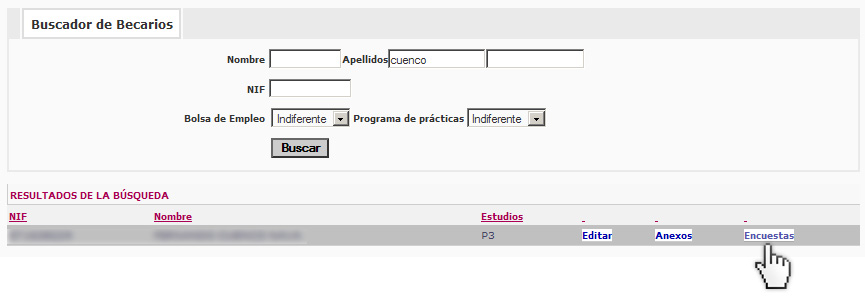
Podremos visualizar:
- Respuestas de cada una de las preguntas de las encuestas. Si las ha cumplimentado o no.
- Estadísticas particulares: por cada una de las prácticas realizadas la valoración media de las respuestas numéricas desglosado en las diferentes subencuestas.
- Estadísticas generales: la valoración media teniendo en cuenta todas las prácticas del becario dividido en subencuestas
Las estadísticas generales muestran las siguientes gráficas:
- Comparativa en detalle de prácticas laborales del becario: mostramos la comparativa las prácticas del becario
- Comparativa general de satisfacción del becario: sacando la media general del becario la comparamos con la media de todos los becarios
- Evolución de la satisfacción del becario: línea de tiempo de satisfacción del becario en cada una de sus prácticas laborales
Una vez visualizada la información, podemos extender ésta haciendo clic sobre el nombre de la empresa y poder contemplar las estadísticas de la empresa en particular. A este panel se podrá acceder desde las estadísticas del becario ó desde el buscador de empresas haciendo clic en "encuestas".
Empresa
Una vez en la interfaz de encuestas de empresa, podemos visualizar las valoraciones de los becarios que han realizado prácticas en la empresa. Podemos ver por cada una de las preguntas de la encuesta: Si es numérica la media de su valoración, si es acotada el porcentaje de su elección y si es abierta los comentarios concatenados de los encuestados.
También podemos visualizar el número de alumnos que han realizado la encuesta para esa empresa y una gráfica con la comparativa de satisfacción entre los becarios de esa empresa y el resto de becarios encuestados.